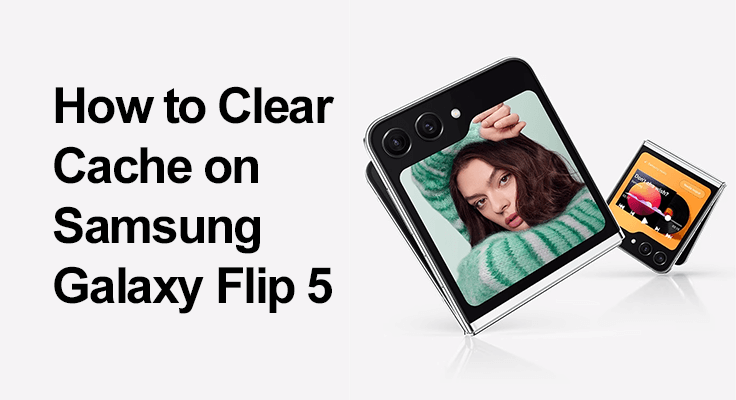
Beim Samsung Galaxy Z Flip 5, das für sein einzigartiges Design und seine erweiterten Funktionen bekannt ist, kann es aufgrund von angesammeltem Cache manchmal zu einer Verlangsamung kommen. Dieser Beitrag führt Sie durch die Schritte zum effizienten Löschen des Caches und zur Optimierung Ihres Geräts für Spitzenleistung.
Warum den Cache auf Ihrem Samsung Z Flip 5 leeren?
Cache sind temporäre Daten, die von Apps gespeichert werden, um die Ladezeiten zu verbessern. Mit der Zeit können sich diese Daten jedoch ansammeln und Ihr Gerät verlangsamen. Das Leeren dieses Caches kann Speicherplatz freigeben und Ihr Samsung Galaxy Z Flip 5 beschleunigen.
Benutzer berichten häufig von Verzögerungsproblemen, App-Abstürzen und schlechter Leistung, die größtenteils auf einen überfüllten Cache zurückzuführen sind.
So leeren Sie den Cache auf dem Samsung Galaxy Z Flip 5
Maximieren Sie die Leistung Ihres Samsung Galaxy Z Flip 5 mit unserer einfachen Anleitung zum Leeren des Caches. Dieses unkomplizierte Tutorial hilft Ihnen, häufige Probleme zu lösen und die Geschwindigkeit und Effizienz Ihres Geräts in nur wenigen Schritten zu optimieren.
Schritt-für-Schritt-Anleitung zum Löschen des Caches:
- Gehe zu den Einstellungen.'
- Wählen Sie „Speicher“ und dann „Interner Speicher“.
- Tippen Sie auf „Zwischengespeicherte Daten“ und bestätigen Sie, um den gesamten Cache zu löschen.
So leeren Sie den Cache für einzelne Apps:
- Navigieren Sie zu „Einstellungen“ und wählen Sie „Apps“.
- Wählen Sie die gewünschte App und tippen Sie auf „Speicher“.
- Klicken Sie auf „Cache leeren“.
Videoanleitung zum Löschen des Caches des Samsung Z Flip 5
Für visuelle Lerner gibt es auf unserer Website ein Video zu jedem Schritt, das eine benutzerfreundliche Anleitung zum Navigieren in diesen Einstellungen bietet.
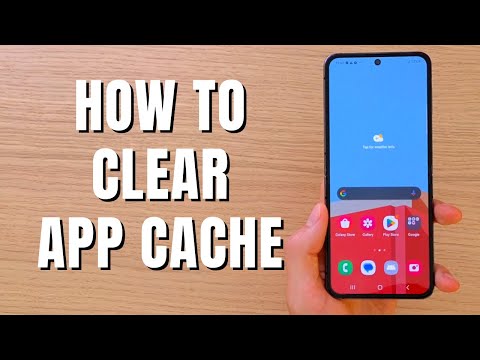
Tipps zur Optimierung der Leistung des Samsung Z Flip 5
- Regelmäßige Wartungstipps: Das regelmäßige Leeren Ihres Caches ist für die Erhaltung der Gesundheit Ihres Geräts von entscheidender Bedeutung. Halten Sie außerdem Ihre Apps regelmäßig auf dem neuesten Stand Starten Sie Ihr Gerät neu.
- Verbesserung der Geschwindigkeit und des Speichermanagements: Beim Löschen des Caches geht es nicht nur darum, Speicherplatz freizugeben; Es trägt auch zur Gesamtgeschwindigkeit und Effizienz Ihres Samsung Galaxy Z Flip 5 bei.
- Einstellungen zur Batterieoptimierung: Nutzen Sie die Batterieoptimierungsfunktionen in Ihren Geräteeinstellungen. Dies hilft bei der Verwaltung des Stromverbrauchs von Apps und verbessert so die Gesamtleistung und Akkulaufzeit Ihres Z Flip 5.
- Hintergrund-Apps minimieren: Schließen Sie regelmäßig im Hintergrund laufende Apps, die nicht verwendet werden. Dadurch werden RAM und Rechenleistung frei, was zu einem flüssigeren und reaktionsschnelleren Erlebnis führt.
- Nutzen Sie die Gerätepflegefunktionen: Samsung Device Care bietet eine Reihe von Tools zur Optimierung Ihres Telefons. Die regelmäßige Nutzung dieser Funktion kann dabei helfen, die Leistung Ihres Z Flip 5 automatisch zu optimieren und dafür zu sorgen, dass es reibungslos und effizient läuft.
- Leeren Sie den Papierkorb regelmäßigy: Stellen Sie sicher, dass Sie Ihren leeren Der Papierkorb des Samsung Galaxy Z Flip 5. Obwohl Dateien nach 30 Tagen automatisch gelöscht werden, kann durch regelmäßiges Löschen schnell Speicherplatz frei werden, was die Geräteoptimierung unterstützt.
Beheben häufiger Cache-bezogener Probleme
- Nach Systemaktualisierungen suchen: Manchmal können die Probleme, mit denen Sie nach dem Löschen des Caches konfrontiert werden, auf veraltete Systemsoftware zurückzuführen sein. Stellen Sie sicher, dass Ihr Gerät mit der neuesten Firmware aktualisiert ist, die häufig Fehlerbehebungen und Leistungsverbesserungen umfasst.
- App-Einstellungen zurücksetzen: Wenn das Leeren des Caches zu unerwartetem App-Verhalten führt, versuchen Sie, die App-Einstellungen zurückzusetzen. Gehen Sie zu „Einstellungen“ > „Apps“, tippen Sie auf die drei Punkte in der oberen rechten Ecke und wählen Sie „App-Einstellungen zurücksetzen“. Dadurch können Probleme behoben werden, ohne dass Ihre persönlichen Daten beeinträchtigt werden.
- Diagnose im abgesicherten ModusHinweis: Wenn Sie Ihr Gerät im abgesicherten Modus starten, können Sie feststellen, ob Apps von Drittanbietern die Probleme verursachen. Im abgesicherten Modus sind alle Apps von Drittanbietern deaktiviert. Wenn Ihr Gerät in diesem Modus reibungslos funktioniert, könnte eine kürzlich installierte App die Ursache sein. Anschließend können Sie Apps einzeln deinstallieren, um die problematische App zu lokalisieren.
- Zurücksetzen auf die Werkseinstellungen als letzter Ausweg: Halten einen Werksreset durchführen wenn alle Stricke reißen. Dadurch werden alle Daten auf Ihrem Gerät gelöscht und die ursprünglichen Einstellungen wiederhergestellt, wodurch anhaltende Probleme behoben werden können. Stellen Sie sicher, dass Sie Ihre Daten sichern, bevor Sie fortfahren.
FAQs: Beantwortung häufig gestellter Fragen
In diesem Abschnitt werden häufig gestellte Fragen zur Cache-Verwaltung auf dem Samsung Galaxy Z Flip 5 behandelt.
Ist das Leeren des Caches für mein Galaxy Z Flip 5 sicher?
Absolut! Das Leeren des Caches ist ein sicherer Vorgang für Ihr Samsung Galaxy Z Flip 5. Dabei werden nur temporäre Dateien entfernt, die von Apps verwendet werden, und Ihre persönlichen Daten oder App-Einstellungen werden nicht beeinträchtigt. Diese routinemäßige Wartung kann zur Verbesserung der Leistung Ihres Geräts beitragen und wird als Teil der regelmäßigen Gerätewartung empfohlen.
Wie oft sollte ich den Cache auf meinem Samsung Z Flip 5 leeren, um eine optimale Leistung zu erzielen?
Es empfiehlt sich, alle paar Monate oder wenn Sie einen merklichen Leistungsabfall bemerken, den Cache Ihres Samsung Z Flip 5 zu leeren. Regelmäßiges Löschen kann die Ansammlung veralteter temporärer Dateien verhindern und so einen reibungsloseren Betrieb und schnellere App-Ladezeiten gewährleisten.
Werden durch das Leeren des Caches meine Daten auf dem Samsung Galaxy Z Flip 5 gelöscht?
Nein, durch das Leeren des Caches werden Ihre persönlichen Daten oder App-Einstellungen nicht gelöscht. Es werden nur temporäre Dateien entfernt, die von Apps gespeichert werden. Ihre Fotos, Videos, Nachrichten und andere persönliche Daten bleiben sicher und unberührt, wenn Sie den Cache Ihres Samsung Galaxy Z Flip 5 leeren.
Was ist der Unterschied zwischen dem Löschen des Caches und der Daten beim Galaxy Z Flip 5?
Durch das Leeren des Caches werden temporäre Dateien entfernt, was dabei hilft, kleinere Probleme zu beheben und Speicherplatz freizugeben. Durch das Löschen von Daten wird eine App jedoch auf den Standardzustand zurückgesetzt und alle Benutzereinstellungen, Konten und Datenbanken gelöscht. Es ähnelt einer Neuinstallation der App. Gehen Sie daher mit dieser Option vorsichtig vor.
Wie kann das Leeren des Caches die Leistung meines Samsung Z Flip 5 verbessern?
Durch das Leeren des Caches werden temporäre Dateien entfernt, die Ihr Gerät verlangsamen können. Durch diese Aktion werden Speicherplatz und Systemressourcen freigegeben, was zu reibungsloseren Übergängen, schnelleren Reaktionszeiten der App und einer insgesamt verbesserten Geräteleistung führt.
Kann das Leeren des Caches Akkuprobleme beim Samsung Galaxy Z Flip 5 lösen?
Das Leeren des Caches kann indirekt bei Batterieproblemen helfen. Durch das Entfernen alter und ungenutzter Cache-Dateien arbeitet Ihr Gerät effizienter, was zu einer geringeren Batterieentladung führen kann. Wenn die Batterieprobleme jedoch weiterhin bestehen, kann dies auf andere Faktoren zurückzuführen sein, z. B. auf alternde Batterien oder intensive Nutzung von Apps.
Unser Fazit
Zusammenfassend lässt sich sagen, dass das regelmäßige Leeren des Caches eine einfache, aber effektive Möglichkeit ist, die Leistung Ihres Samsung Galaxy Z Flip 5 zu verbessern. Durch Befolgen dieser Richtlinien können Sie ein reibungsloseres und schnelleres Geräteerlebnis gewährleisten. Wir hoffen, dass dieser Leitfaden Ihnen dabei hilft, die Geschwindigkeit und Effizienz Ihres Samsung Galaxy Z Flip 5 aufrechtzuerhalten. Teilen Sie Ihre Erfahrungen oder zusätzliche Tipps gerne im Kommentarbereich unten mit. Viel Spaß beim Optimieren!






Hinterlassen Sie uns einen Kommentar